Odblokování telefonu Verizon bez kódu: Průvodce krok za krokem
Jak odblokovat telefon Verizon bez kódu Pokud jste zákazníkem společnosti Verizon a ocitnete se v situaci, kdy potřebujete odblokovat telefon bez …
Přečtěte si článek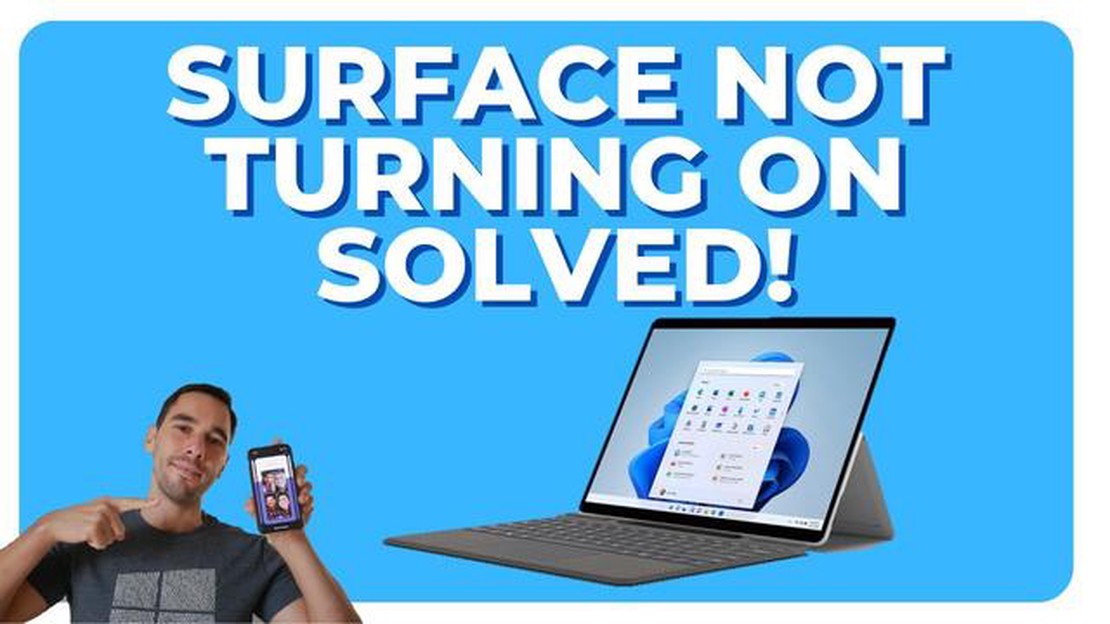
Nezapíná se váš tablet Microsoft Surface? Nebojte se, nejste sami. S tímto frustrujícím problémem se někdy setkalo mnoho uživatelů tabletu Surface. Ať už se vaše zařízení jednoduše nezapne, nebo se zapne, ale zasekne se na úvodní obrazovce, existuje několik možných řešení, která můžete vyzkoušet, než to vzdáte a obrátíte se na podporu.
Nejprve zkontrolujte základní funkce. Zkontrolujte, zda je zařízení Surface řádně nabito připojením ke zdroji napájení. Pokud stále nereaguje, zkuste jej násilně restartovat podržením tlačítka napájení po dobu alespoň 30 sekund, poté jej uvolněte a znovu stiskněte tlačítko napájení. Pokud to nepomůže, zkuste připojit zařízení Surface k externímu displeji a zjistit, zda se nejedná o problém s obrazovkou.
Pokud se zařízení Surface stále nechce zapnout, může se jednat o hardwarový problém. V takovém případě je nejlepší obrátit se na podporu společnosti Microsoft nebo navštívit autorizované servisní středisko a získat odbornou pomoc. Ti mohou diagnostikovat konkrétní problém a navrhnout nejlepší postup, ať už jde o opravu nebo výměnu zařízení.
Závěrem: Pokud se zařízení Microsoft Surface nechce zapnout, nepropadejte panice. Vyzkoušejte kroky k odstranění potíží, jako je nabíjení, vynucené restartování a připojení k externímu displeji. Pokud nepomohou, vyhledejte odbornou pomoc a problém vyřešte. Pamatujte, že při řešení technologických problémů je klíčová vytrvalost a trpělivost!
Pokud se váš počítač Microsoft Surface nechce zapnout, může to být frustrující problém, se kterým se musíte vypořádat. Existuje však několik kroků k odstranění potíží, kterými se můžete pokusit problém vyřešit. Postupujte podle následujících kroků:
Pokud žádný z těchto kroků problém nevyřeší a zařízení Microsoft Surface se stále nechce zapnout, může se jednat o hardwarový problém. V takovém případě doporučujeme kontaktovat podporu společnosti Microsoft nebo odnést zařízení do certifikovaného servisního střediska, kde vám poskytnou další pomoc.
Přečtěte si také: Jak vyřešit problém se systémem Android, který se zasekl na spouštěcí obrazovce: Aktualizované řešení
Pokud se zařízení Microsoft Surface nezapíná, zde je několik kroků k odstranění problémů, které můžete vyzkoušet:
Než se pustíte do řešení problémů, které mohou vést k obnovení systému nebo ztrátě dat, nezapomeňte si zálohovat důležitá data.
Pokud žádný z těchto kroků k vyřešení problému nevede, doporučujeme kontaktovat podporu společnosti Microsoft nebo přinést zařízení k odbornému technikovi pro další pomoc.
Důvodů, proč se zařízení Microsoft Surface nezapíná, může být několik. Může to být způsobeno vybitou baterií, vadným napájecím adaptérem, hardwarovým problémem nebo softwarovým problémem.
Přečtěte si také: Jak naprogramovat univerzální dálkový ovladač k televizoru Sylvania - průvodce krok za krokem
Pokud váš Microsoft Surface nereaguje při stisknutí tlačítka napájení, můžete vyzkoušet několik kroků k odstranění problémů. Nejprve se připojením napájecího adaptéru ujistěte, že je baterie nabitá. Pokud to nepomůže, stiskněte a podržte tlačítko napájení po dobu 30 sekund, abyste si vynutili restart. Můžete také zkusit odpojit všechny periferie nebo příslušenství připojené k zařízení Surface a poté to zkusit znovu.
Pokud se váš Microsoft Surface zapíná pouze po připojení k napájecímu adaptéru, může to znamenat problém s baterií. Baterie může být vybitá nebo nemusí správně fungovat. Zkuste baterii několik hodin nabíjet a poté zkontrolujte, zda se zapne i bez napájecího adaptéru. Pokud problém přetrvává, možná budete muset kontaktovat podporu společnosti Microsoft a požádat o další pomoc.
Ano, problém se softwarem může způsobit, že se Microsoft Surface nezapne. Pokud dojde k poškození operačního systému nebo firmwaru, může to zabránit správnému spuštění zařízení Surface. V takových případech můžete zkusit provést reset systému současným podržením tlačítka zvýšení hlasitosti a tlačítka napájení po dobu 15 sekund. Tím donutíte zařízení Surface k restartování a problém se může vyřešit.
Ano, na zařízení Microsoft Surface můžete provést hardwarový diagnostický test a zkontrolovat, zda nemáte problémy s hardwarem. Provedete to tak, že stisknete a podržíte současně tlačítko zvýšení hlasitosti a tlačítko napájení po dobu 10 sekund. Tím se zobrazí nabídka UEFI. Odtud můžete přejít k možnostem diagnostiky a spustit testy hardwarových součástí zařízení Surface. Pokud budou zjištěny nějaké problémy, budete možná muset kontaktovat podporu společnosti Microsoft a požádat o další pomoc.
Jak odblokovat telefon Verizon bez kódu Pokud jste zákazníkem společnosti Verizon a ocitnete se v situaci, kdy potřebujete odblokovat telefon bez …
Přečtěte si článek10 aplikací pro superrychlé nabíjení pro Android (rychlé nabíjení) Rychlé nabíjení se v dnešní době stalo nedílnou součástí našeho života. Každý rok …
Přečtěte si článekÚčty Applu, Elona Masky a Jeffa Bezose na Twitteru byly hacknuty v rámci kryptografického podvodu Nedávné zprávy ze světa technologií šokovaly mnoho …
Přečtěte si článekSamsung Galaxy S8 Plus stále zobrazuje chybu “Bohužel, účet Samsung byl zastaven” (řešení a průvodce řešením potíží) Samsung Galaxy S8 Plus je …
Přečtěte si článekSamsung Galaxy A32 5G Snímání obrazovky: Jak pořídit snímek obrazovky: Jak pořídit snímek obrazovky Samsung Galaxy A32 5G je oblíbený smartphone, …
Přečtěte si článek5 Nejlepší SMS zprávy Spy Tracker v 2023 Pokud jde o sledování něčích textových zpráv, ať už jde o vaše dítě, zaměstnance nebo manžela/manželku, je …
Přečtěte si článek